Сьогодні дуже популярно спілкування за допомогою різних мобільних додатків, які встановлюються на смартфони і планшети. Хоча деякі користувачі воліють мати месенджери і на ноутбуці. Адже з лептопа в деяких випадках навіть зручніше і простіше обмінюватися текстовими повідомленнями, відео, аудіозаписами, зображеннями та ін. Однак, щоб використовувати месенджер на переносному комп’ютері, потрібно зрозуміти, як встановити його. Тому поговоримо про те, як завантажити та запустити whatsapp на ноутбук.

ЗМІСТ
Зміст
- 1
Підготовка до встановлення whatsapp на ноутбуці - 2
Як встановити ватсап на ноутбук?- 2.1
Використовуємо програму-емулятор - 2.2
Веб-версія ватсап
- 2.1
Підготовка до встановлення whatsapp на ноутбуці
Чому ми вирішили розповісти саме про те, як встановити ватсап на лептоп? Усе пояснюється досить просто. Цим сервісом користується понад мільярд людей у всьому світі. Причому багато з них не проти «поюзати» мессенджер на ноутбуці. Але знову ж таки не всі знають, як правильно здійснити установку.
Відразу ж зауважимо, що є кілька варіантів, що дозволяють завантажити і підключити ватсап на ноут. Але перш ніж розповідати про них, необхідно дізнатися, що знадобиться користувачеві, а також де він зможе завантажити месенджер.
Що ж завантажити додаток найкраще з офіційного сайту розробника. Хоча ще буквально кілька років тому зробити це було не можна. Месенджер працював тільки на мобільних пристроях з Android і iOS, а версія для ноутбуків взагалі не існувала. Зараз все інакше. Користувач може завантажити інсталятор whatsapp для ноутбука з web-ресурсу виробника. На інших інтернет-порталах також можна знайти установочник програми. Однак там легко «підчепити» шкідливий софт. Тому рекомендуємо перший варіант.
Про що ще потрібно пам’ятати користувачеві? Для установки і налаштування ватсапа на лептопі знадобиться:
- Смартфон з робочою програмою та чинним акаунтом;
- Ноутбук з оперативною пам’яттю не менше 2 Гб;
- Доступ в інтернет.
Як встановити ватсап на ноутбук?
Якщо ви використовуєте лептоп з ОС mac os або windows 8 і 10, то на сайті www.whatsapp.com можна завантажити спеціальну версію месенджера. Для цього просто вибираєте відповідний інсталятор (64-bit, 32-bit або Mac OS X 10.9 і вище) і завантажуєте його на ноутбук. Важить установочник трохи менше 100 Мб.
Для довідки! Щоб визначити розрядність віндовс, клікніть на Цей комп’ютер правою кнопкою миші і перейдіть в «Властивості»!
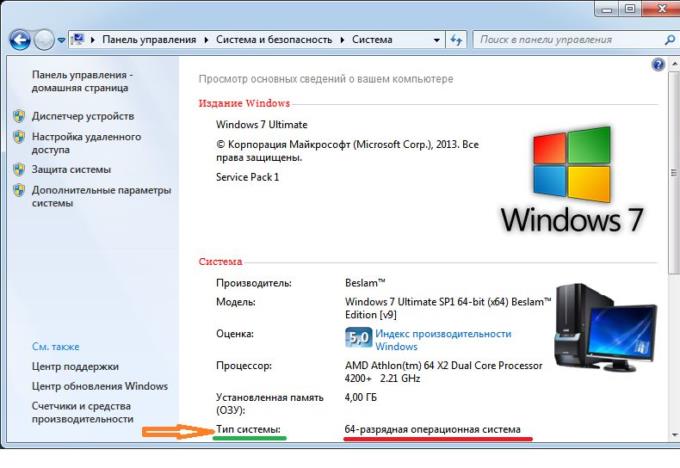
Далі запускаємо завантажений інсталятор, дотримуючись інструкції. Як тільки завершиться установка ватсап, на робочому столі з’явиться ярлик месенджера. Клацаємо на нього.
Тепер потрібно підготувати месенджер до подальшого використання. Адже при першому запуску програма не відкриється, а лише поцікавиться, чи встановлений ватсап ще й на мобільному пристрої. Відповісте «ні» і система люб’язно запропонує вам джерела для скачування. Якщо відповідь позитивний, то з’явиться спеціальний QR-код. Вам потрібно буде його відсканувати через мобільну версію месенджера.
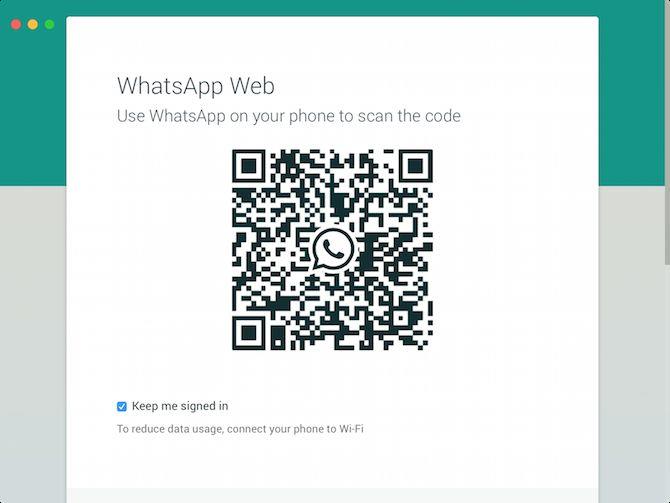
Таким чином, ви ввійдете в свій акаунт вже з ноутбука. При цьому комп’ютерна версія повністю синхронізується з мобільного — вам стануть доступні наявні чати і контакти. Виходить, що без телефону і встановленого whatsapp на смартфоні, запустити його на лептопі досить проблематично.
Для довідки! Версія ватсап для ноутбуків має один суттєвий недолік порівняно з мобільного. Тут не можна здійснювати аудіо дзвінки та відео дзвінки.
Використовуємо програму-емулятор
Якщо у вас пристрій з віндовс 7 або з ще більш ранньою версією ОС, тоді підключити ватсап можливо лише за допомогою спеціальних програм-емуляторів. Їх багато, але краще всього використовувати додаток BlueStacks.
Завантажити емулятор можна з інтернету. При цьому його установка не доставить ніяких складнощів — просто тисніть «далі», «продовжити» і «ок». Завершивши інсталяцію BlueStacks, сміливо переходьте до запуску ватсап. Якщо ж ця процедура викликає певні труднощі, то дотримуйтесь наступної інструкції:
Веб-версія ватсап
Насправді користуватися месенджером на ноутбуці можна і зовсім не викачувавши і не встановлюючи його. Сьогодні доступна веб-версія цього популярного додатка. Щоб скористатися їй, необхідно:


